Android 또는 iPhone에서 YouTube를 무료로 사용할 때의 주요 단점 중 하나는 백그라운드에서 동영상을 재생할 수 없다는 것입니다. 다행히도 화면을 끄고 좋아하는 노래, 강의 또는 TED 강연을 들을 수 있는 방법이 있습니다. 추가 비용을 들이지 않고 백그라운드에서 YouTube를 계속 재생하는 방법을 보여드리겠습니다.
Android에서 Firefox 또는 Google Chrome으로 YouTube 시청하기
Google Chrome 및 Firefox와 같은 Android 브라우저는 무료로 백그라운드에서 YouTube 동영상을 재생할 수 있는 가장 쉬운 방법을 제공합니다. 이러한 브라우저를 통해 YouTube에서 동영상을 탐색하거나 YouTube 앱에서 바로 동영상으로 이동할 수 있습니다.
Android에서 브라우저 옵션을 사용하는 방법은 다음과 같습니다.
⭐ 브라우저에서 Youtube.com 로 이동한 다음 오른쪽 상단에 있는 검색 아이콘을 사용하여 듣고 싶은 동영상을 검색합니다.
⭐ 동영상이 나타나면 메뉴 아이콘(Chrome의 경우 오른쪽 상단 또는 Firefox의 경우 왼쪽 하단에 있음)을 탭하고 데스크톱 사이트 옵션을 눌러 데스크톱 모드에서 동영상을 다시 로드합니다.
⭐ 이 모드에서 동영상이 재생되기 시작하면 팟캐스트나 오디오북처럼 계속 들으려면 화면을 끄거나 브라우저를 최소화하세요.
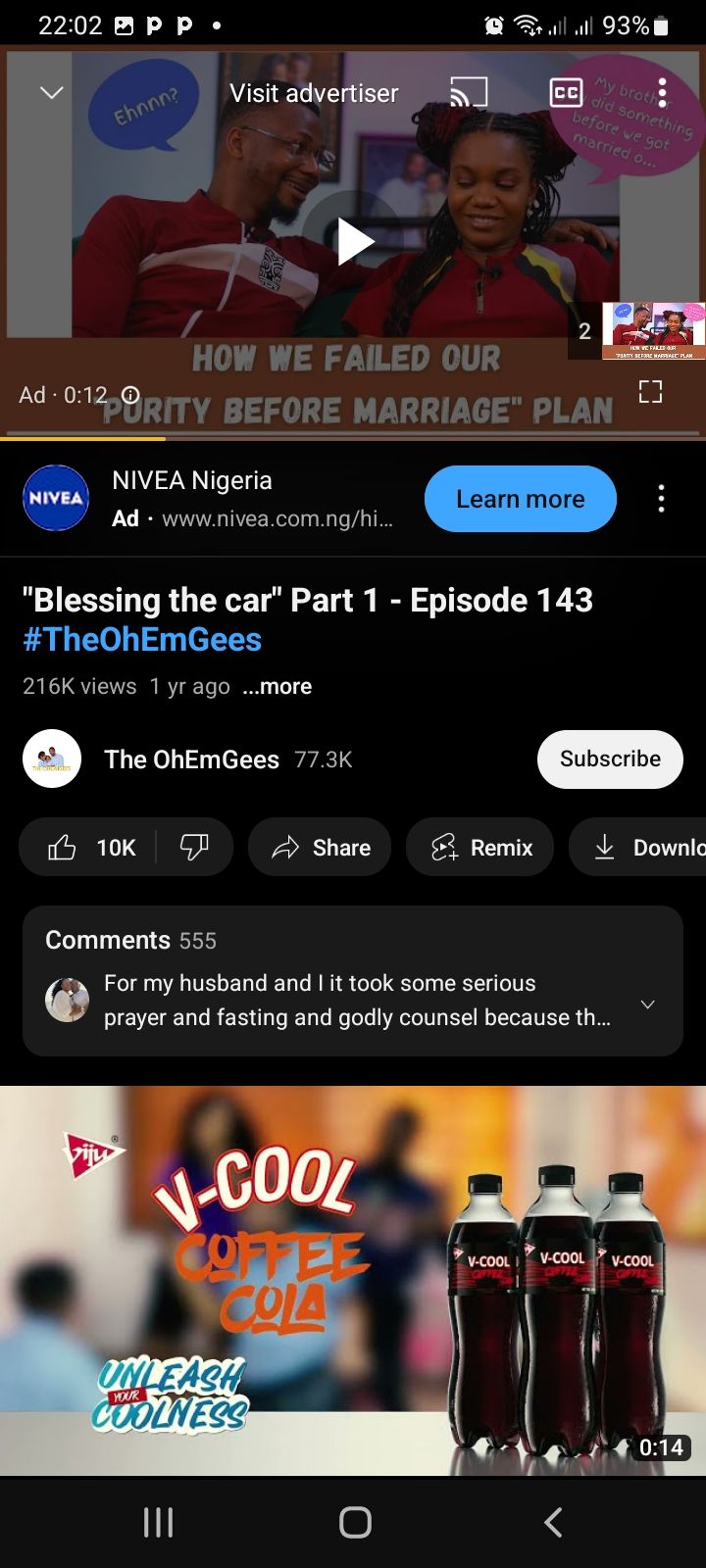
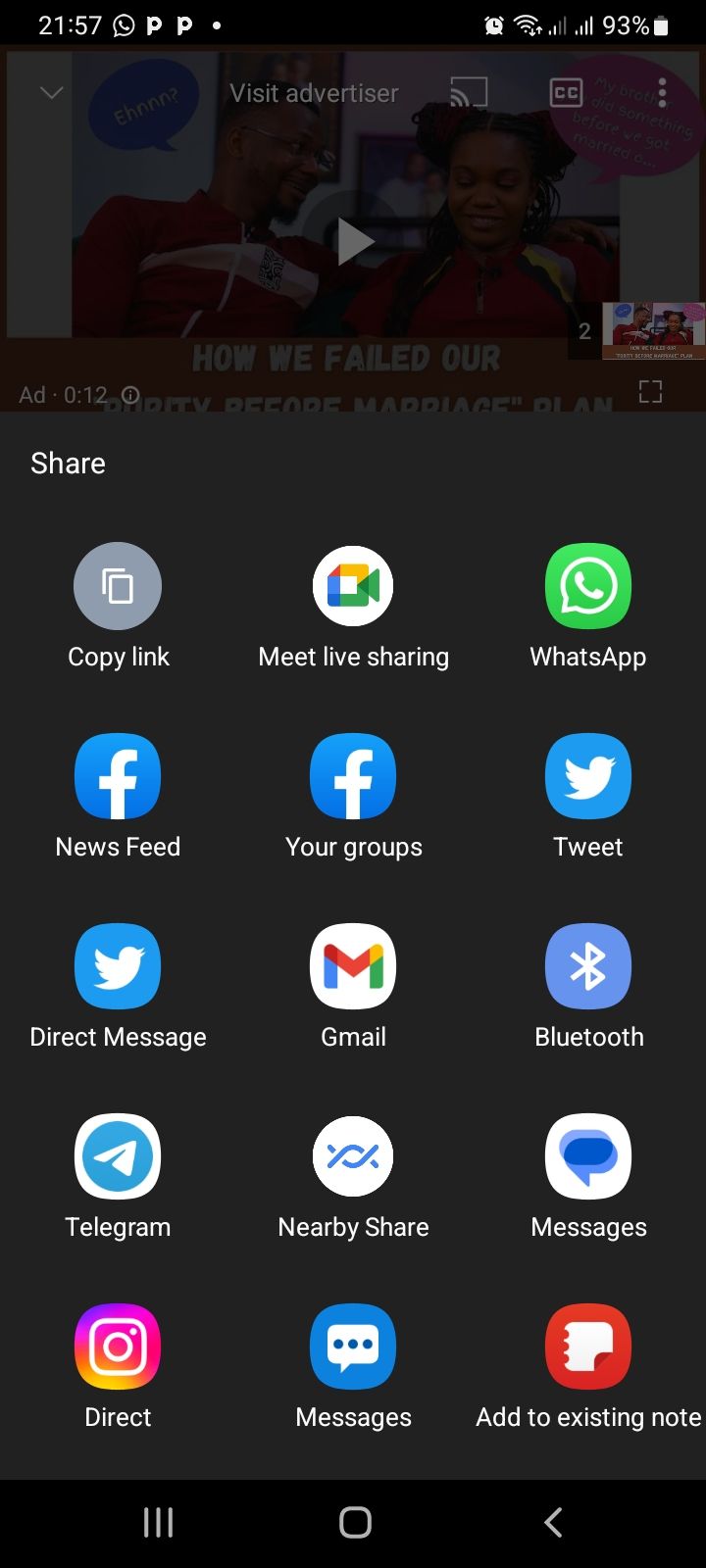
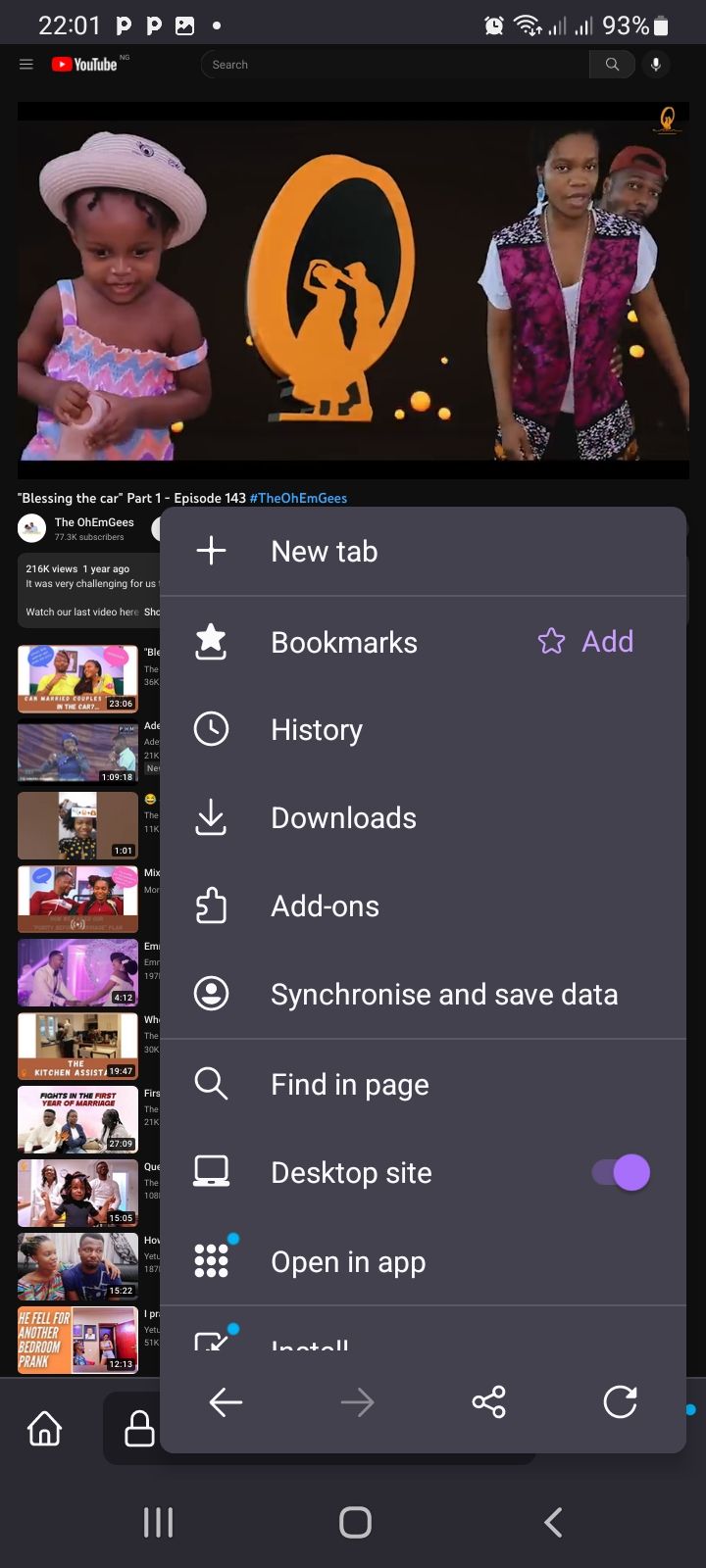 닫기
닫기
또는 YouTube 앱에서 재생하고 싶은 동영상을 이미 찾은 경우:
⭐ 동영상 아래의 공유 버튼을 탭하고 링크 복사 옵션을 탭하여 링크를 복사합니다.
⭐ 그런 다음 브라우저를 열고 복사한 링크를 검색창에 붙여넣어 동영상을 찾습니다.
⭐ 동영상 페이지가 로드되면 위의 단계에 따라 데스크톱 모드를 사용하여 백그라운드에서 동영상을 재생합니다.
동영상이 끝날 때마다 재생 목록이 변경되는 것을 방지하려면 YouTube 계정에서 재생 목록을 만든 다음 모바일 브라우저에서 계정에 로그인하여 해당 동영상을 연속으로 재생하세요.
다운로드: Android (무료)
용 Firefox 다운로드: 용 Chrome Android (무료)
Safari를 사용하여 iPhone에서 백그라운드에서 YouTube 동영상 재생
Apple의 내장 브라우저인 Safari를 사용하면 데스크톱 모드로 전환하지 않고도 iPhone에서 백그라운드에서 YouTube 동영상을 재생할 수 있습니다:
⭐ Safari를 열고 주소창에 youtube.com을 입력하여 YouTube 웹사이트로 이동한 후 오른쪽 상단의 YouTube 검색 아이콘을 통해 동영상을 검색합니다. 또는 Safari의 검색창에 동영상 링크를 붙여넣어 바로 열 수도 있습니다.
⭐ Safari는 대부분 YouTube의 모바일 버전으로 리디렉션되지만, 화면 하단의 aA 버튼을 탭하고 데스크톱 웹사이트 요청을 선택하면 데스크톱 버전으로 전환할 수 있습니다.
⭐ 원하는 동영상을 재생합니다.
⭐ 이제 Safari를 최소화합니다. 동영상이 멈출 수 있지만 걱정하지 마세요.
⭐ iPhone의 제어 센터를 열면(Face ID가 있는 iPhone 모델의 경우 오른쪽 상단에서 아래로 스와이프하고, 홈 버튼이 있는 경우 화면 하단에서 위로 스와이프) 동영상을 재생하고 볼륨 및 재생을 제어할 수 있는 옵션이 표시됩니다.
⭐ 재생 아이콘을 탭하면 화면이 꺼진 상태에서도 백그라운드에서 YouTube 동영상이 계속 재생됩니다.
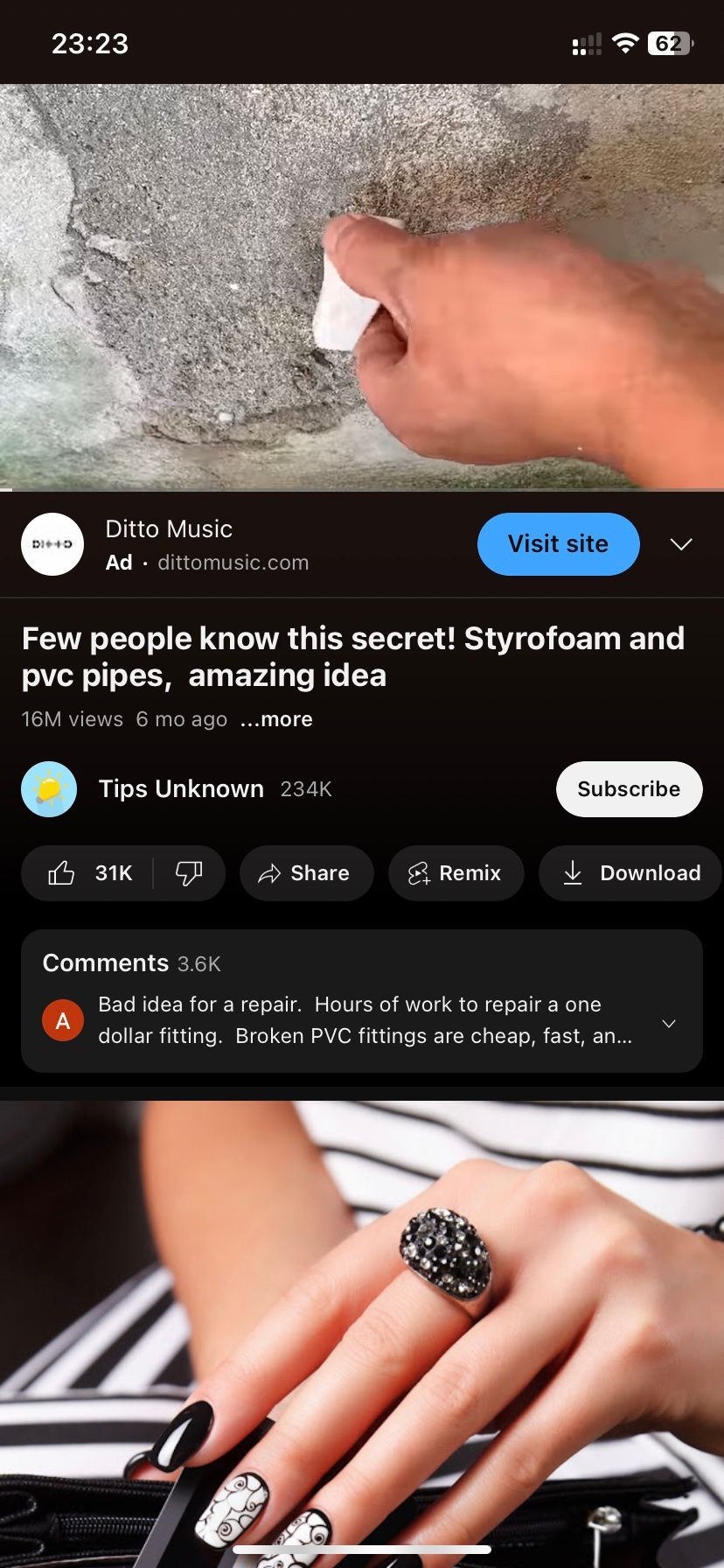
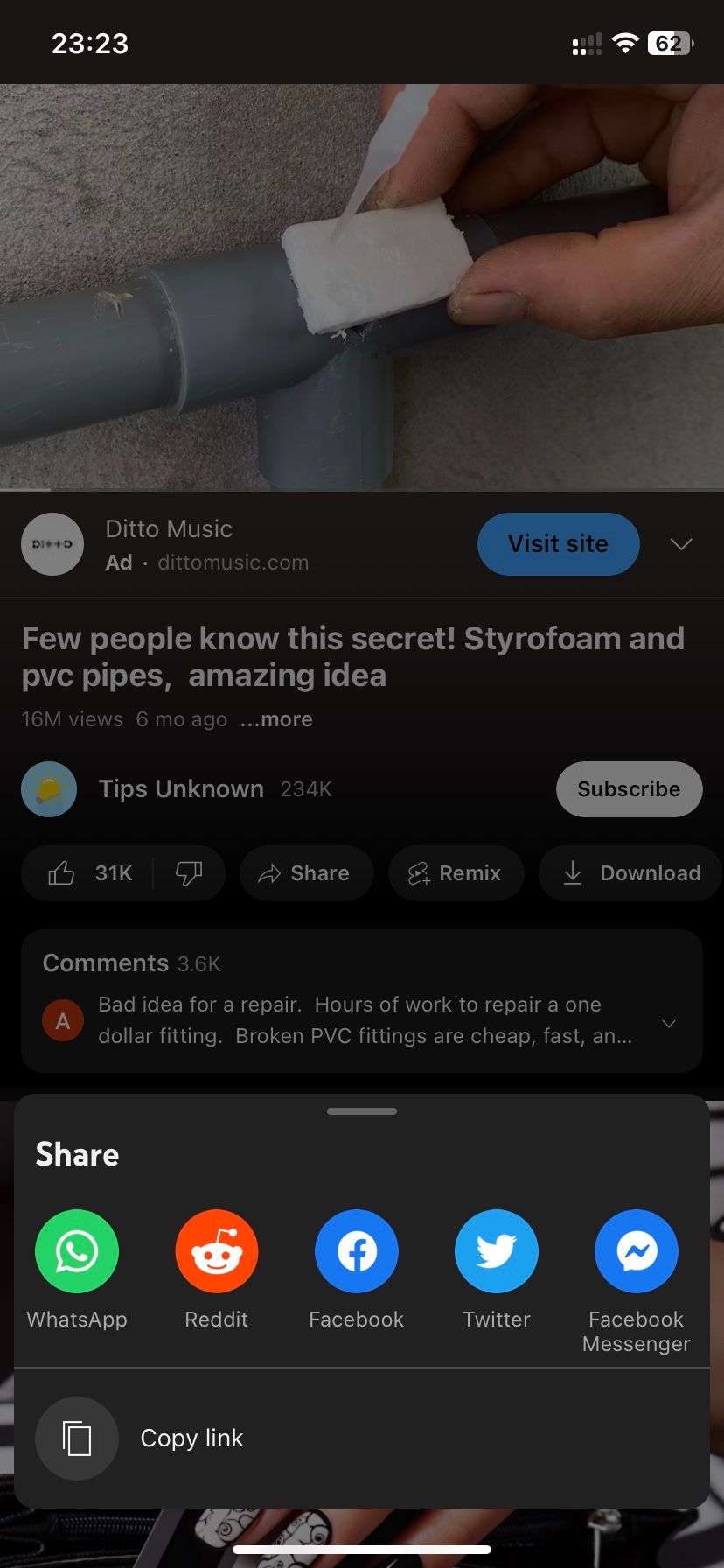
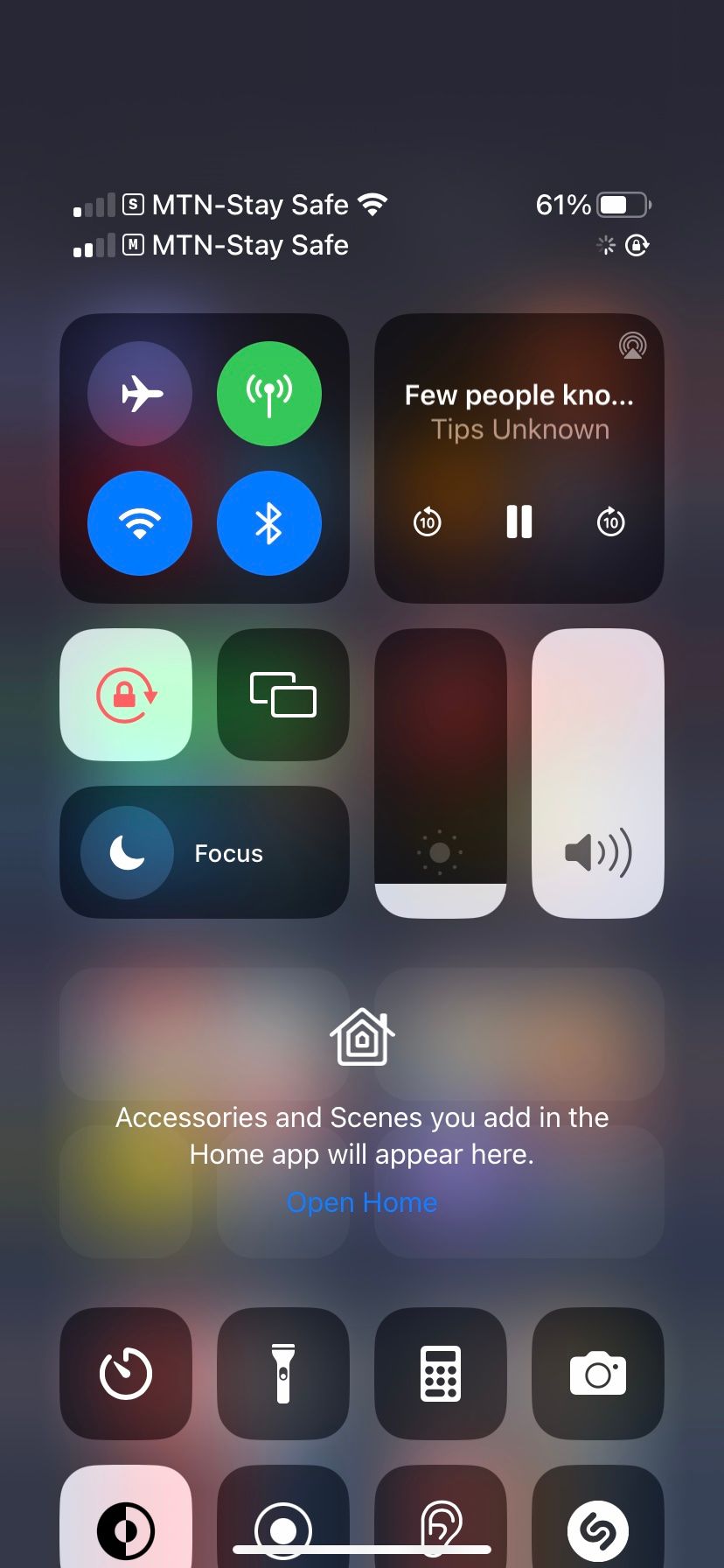 닫기
닫기
YouTube 프리미엄으로 백그라운드에서 동영상 재생
약간의 현금을 지불할 의향이 있다면 기본 YouTube 앱을 통해 백그라운드에서 YouTube 동영상을 재생할 수 있습니다. 이 방법은 공식 솔루션이기 때문에 가장 쉽고 신뢰할 수 있는 방법입니다.
YouTube Premium (이전에는 YouTube Red로 알려짐)는 월 $11.99부터 시작하는 YouTube의 유료 구독입니다. 광고 없는 환경 외에도 YouTube Premium을 사용하면 화면이 꺼진 상태에서 또는 화면 속 화면 모드로 다른 앱을 사용하는 동안에도 동영상을 감상할 수 있습니다.
YouTube 프리미엄에 가입하면 Spotify 및 다른 최고의 음악 스트리밍 서비스와 경쟁하는 스트리밍 서비스인 YouTube 뮤직 프리미엄도 이용할 수 있습니다.
아직 다른 음악 스트리밍 서비스를 사용하지 않는 YouTube 헤비 유저라면 대부분의 다른 음악 스트리밍 서비스가 월 10달러이고 YouTube 혜택이 포함되어 있지 않으므로 큰 가치가 있습니다.
하지만 가입 여부를 결정하기 전에 YouTube 프리미엄이 그만한 가치가 있는지 확인하세요. 이 서비스에 대한 의견은 엇갈리지만, 백그라운드에서 YouTube 동영상을 원활하게 감상할 수 있는 것은 확실합니다.
YouTube Premium에 가입하면 다른 앱으로 전환하거나 YouTube를 최소화할 때 동영상 재생을 계속 유지할 수 있습니다. 이 기능은 프리미엄 계정으로 로그인한 모든 곳에서 작동합니다.
다운로드: Android용 YouTube | iOS (무료, 구독 가능)
백그라운드에서 YouTube 동영상을 재생하는 다른 대안
위의 방법 중 어느 것도 효과가 없다면 백그라운드에서 YouTube를 들을 수 있는 몇 가지 다른 방법이 있습니다. 매끄럽지는 않지만 필요에 따라 살펴볼 가치가 있을 수 있습니다.
iPhone용 PiPiFire를 확인해 보세요. 백그라운드 및 화면 속 화면 모드에서 YouTube 동영상을 재생할 수 있는 Safari 확장 프로그램입니다.
온라인 동영상 다운로드 도구를 사용하여 YouTube 동영상을 다운로드하여 편리하게 즐길 수도 있습니다. 단, YouTube 동영상을 다운로드하는 동안 저작권법을 위반하고 있지 않은지 확인하세요.
모바일 데이터 사용량 주의하기
어떤 앱을 사용하든 YouTube 동영상을 재생하면 백그라운드에서든 포그라운드에서든 모바일 데이터가 소모됩니다. 따라서 데이터 요금제가 넉넉하지 않다면 이 기능을 아껴서 사용하거나 Wi-Fi 네트워크에 연결되어 있을 때만 사용하세요.
Wi-Fi 네트워크에서 동영상 재생을 시작한 다음 몇 분 동안 버퍼링될 때까지 기다렸다가 밖으로 나가는 것이 현명한 방법입니다. 이렇게 하면 귀중한 데이터를 절약할 수 있습니다. 또한 비디오 품질을 낮추는 것도 고려하세요. 오디오만 듣기 때문에 거친 비디오는 괜찮을 것입니다.
화면이 꺼진 상태에서 YouTube를 재생하는 가장 좋은 방법
Google은 YouTube의 기능을 향상시키는 타사 YouTube 앱을 단속하는 경향이 있습니다. 따라서 이러한 타사 앱을 찾더라도 신뢰할 수 없습니다. 예를 들어, 다른 앱을 탐색하는 동안 YouTube 동영상을 플로팅 윈도우로 시청할 수 있게 해주는 FlyTube라는 멋진 앱이 있었지만 결국 Google에서 삭제했습니다.
마찬가지로 송스트림이라는 iOS 앱은 한때 백그라운드에서 YouTube 동영상을 들을 수 있게 해주었지만, 더 이상 작동하지 않습니다.
위에서 언급한 옵션 중 일부를 시도하거나 다른 사이트에서 동영상을 시청하는 것이 좋습니다. 물론 그만한 가치가 있다고 생각되면 YouTube 프리미엄을 구독할 수도 있습니다.